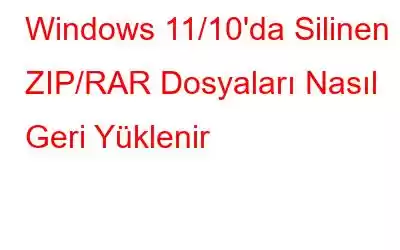Birkaç önemli belge, resim ve diğer dosyaları içeren bir arşiv dosyasını mı kaybettiniz? Umudunuzu kaybetmenize gerek yok; işte silinen ZIP/RAR dosyalarını kurtarmanın yolları.
Dosyaları e-postayla göndermeden önce RAR veya ZIP formatında sıkıştırmak oldukça yaygındır; çünkü bu, depolama alanının azaltılmasına yardımcı olmasının yanı sıra hızlı aktarımı da kolaylaştırır. Bu tür dosyaları çıkarmak için bir dosya çıkarma yazılımından yardım alabilirsiniz. Peki ya bu dosyalardan birini kaybederseniz? Silinen ZIP dosyalarını kurtarmak mümkün mü?
Evet, Windows'ta ZIP dosyalarını kurtarmak mümkündür ve bu yazıda buna benzer birkaç yöntemi tartışacağız.
Lütfen unutmayın: ZIP/RAR dosyalarınızı kaybettiğinizi fark ederseniz, dosyaların saklandığı sürücüyü kullanmayı derhal bırakmanız önemlidir.
Windows 11/10'da Silinmiş ZIP/RAR Dosyalarını Kurtarmanın En İyi Yolları
Çözüm 1 – Geri Dönüşüm Kutusundan
Herhangi bir gelişmiş önlemi seçmeden önce, Silinen arşiv dosyalarını arayabileceğiniz ilk yer Geri Dönüşüm Kutusu'dur. ZIP/RAR dosyalarını, Shift + delete işlemi yerine, dosyaya sağ tıklayıp ardından Sil'e tıklayarak silmiş olabilirsiniz. Bu durumda ZIP/RAR dosyalarının kurtarılması mümkündür. Bunu yapmak için –
1. Adım – Geri Dönüşüm Kutusu'nu açın.
2. Adım – Ara kurtarmak istediğiniz silinmiş RAR veya ZIP dosyaları için.
3. Adım – Bunları bulursanız, seçili öğelere sağ tıklayın ve Geri Yükle<'ye tıklayın. /strong>.
Geri Dönüşüm Kutusu'nu boşalttıysanız veya bozulduysa, bir dosya kurtarma aracı muhtemelen en iyi seçenektir. kayıp dosyaları kurtarmanıza yardımcı olabilir.
Çözüm 2 – Silinmiş RAR/ZIP Dosyalarını Dosya Kurtarma Aracıyla Kurtarma
Dediğimiz gibi, bir dosya kurtarma aracı kayıp verileri kurtarma şansınızı artırır . Örneğin Gelişmiş Dosya kurtarma, Windows 11/10 için ZIP dosyalarının Windows'ta kurtarılmasını mümkün kılan en iyi dosya kurtarma yardımcı programlarından biridir.
Bu harika veri kurtarma aracı hakkında daha fazla bilgi edinmek için, bölümümüze göz atın. Özelliklerini, fiyatlandırmasını ve diğer çeşitli yönlerini tartıştığımız Gelişmiş Dosya Kurtarma'nın incelemesi.
Gelişmiş Dosya Kurtarma'yı kullanarak Windows'ta ZIP/RAR dosyalarını kurtarmak için adımlar şunlardır –
1. Adım – Gelişmiş Dosya Kurtarma'yı indirin, yükleyin ve çalıştırın.
2. Adım – ZIP/RAR dosyalarını kaybettiğiniz sürücüyü seçin. ZIP dosyalarını harici bir sürücüden (pen sürücü, SD kart vb.) bile kurtarabilirsiniz.
3. Adım – İleri<'ye tıklayın. Sürücüyü kayıp dosyalar için taramak için /strong>.
4. Adım – Sonraki ekrandan, yani Neyin Kurtarılacağını Seçin ekranında,
Adım 5 – Taramayı Başlat düğmesine tıklayın.
Adım 6 – Sol taraftan, simgesine tıklayabilirsiniz. Dosyaları görmek için bir klasörün yanındaki açılır menüye tıklayın ve sağ tarafta, önizleme mevcutsa bunların Önizlemesini bile yapabilirsiniz.
7. Adım – Sağ tarafta, sağ alt kısımdaki Şimdi Kurtar'ı tıklayın.
8. Adım (Önemli) – Kurtarılan dosyayı kaydedeceğiniz konumu seçmek için, dosyaların orijinal olarak kaybolduğu yerden farklı bir sürücü seçin. Bu, verilerin üzerine yazılmasını önleyecektir.
3. Çözüm – Yedeklemeden Kurtarma (Dosya Geçmişi)
Dosya Geçmişi, önemli dosya ve klasörleri harici bir bilgisayara yedeklemenizi sağlayan oldukça yararlı bir özelliktir. sürmek. Bu özelliği etkinleştirmiş olmanız koşuluyla, Windows'ta silmiş olabileceğiniz RAR ve ZIP dosyalarını kurtarabilirsiniz. Bu özelliği zaten bu yayında tartışmıştık. Bu özelliği kullanmak için –
1. Adım – Windows arama çubuğunda arama yaparak ve ardından Aç <'ı tıklayarak Denetim Masası'nı açın. /strong>sağ taraftan.
2. Adım – Sistem ve Güvenlik'e gidin ve ardından Dosya Geçmişi'ni tıklayın..
3. Adım – Soldan Kişisel Dosyaları Geri Yükle'yi tıklayın.
4. Adım – Yedeklenen öğelerden arşivlenmiş dosyaları bulun ve kurtarmak istediklerinizi seçin
Son Düşünceler – Bir Kez Giden Veriler Sonsuza Kadar GitmezNe olursa olsun ne tür arşiv veya sıkıştırılmış dosyaları kurtarmayı hedefliyorsunuz – .zip, 7z, .rar, .cpt, .cab veya başka herhangi bir format , diğer yollar her türlü dosyayı kurtarmanıza yardımcı olabilir. Bize göre en iyi seçenek, dosyaları kurtarmayı kolaylaştıran Gelişmiş Dosya Kurtarma gibi bir dosya kurtarma programı kullanmaktır. Bu gönderi Windows PC'nizdeki ZIP dosyalarını kurtarmanıza yardımcı olduysa aşağıdaki yorumlar bölümünde bize bildirin. Ayrıca bu gönderiyi, ZIP/RAR dosyalarını kurtarmanın yollarını arayan biriyle paylaşmanızı da rica ediyoruz.
Daha yararlı bilgiler ve yazılım/uygulamayla ilgili diğer içerikler için – sorun giderme kılavuzları, listeler, ve diğer düşündürücü içerikler WeTheGeek'i okumaya devam ediyor.
Okunma: 142